
Как перенести музыку с iPod на компьютер Windows 11/10? (5 дополнительных способов)

iPod, оснащенный невероятно совершенными звуковыми эффектами, является предпочтительным выбором для многих пользователей iOS для воспроизведения музыки или просмотра видео. Если вы хотите перенести музыку с iPod на компьютер, поскольку на вашем iPod имеется полная память для больших музыкальных файлов, но у вас есть компьютер Windows 10, вы можете быть озадачены тем, как перенести музыку с iPod на компьютер Windows 10. Не паникуйте! В этой статье вы найдете 5 простых решений.
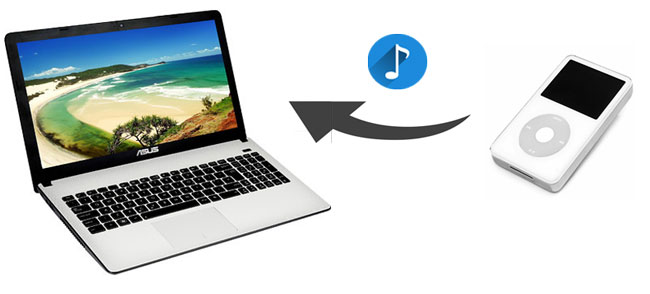
Часть 1. Как перенести музыку с iPod на компьютер Windows 10/11 без iTunes
Часть 2. Как перенести музыку с iPod на компьютер Windows 10/11 с помощью iTunes
Поскольку iTunes не может передавать музыку, не принадлежащую Apple, а также покупки, приобретенные не в Apple Store, на iPod посредством автоматической синхронизации, а синхронизация музыки обратно на iPod может охватывать все существующие на нем музыкальные файлы, многие люди могут предпочесть перенести музыку с iPod на компьютер без iTunes . В этой части мы научим вас переносить музыку с iPod на компьютер с Windows 10 четырьмя возможными способами, кроме iTunes.
А вот и лучшая программа для переноса данных iOS — Coolmuster iOS Assistant . Coolmuster iOS Assistant — это профессиональный менеджер iOS , позволяющий передавать, управлять, создавать резервные копии и восстанавливать данные iOS на компьютере. С его помощью вы можете легко экспортировать все файлы с iPhone/iPad/iPod на компьютер или в iTunes для резервного копирования. Кроме того, вы также можете импортировать контакты, закладки, календари, книги, резервные копии iTunes и многие другие файлы с компьютера на iDevices.
И он поддерживает автоматическое сканирование всех контактов, сообщений, фотографий, видео, музыки, заметок, закладок, электронных книг, календарей, приложений и других файлов на вашем iDevice и отображения их в главном интерфейсе этой программы для предварительного просмотра, выбора и управления. Кроме того, он поддерживает передачу одним щелчком мыши и управление несколькими iDevices на ПК, а также обеспечивает высокую безопасность, скорость и отсутствие сети во время процесса передачи. Вы можете использовать его для передачи музыки с iPod на компьютер без каких-либо затруднений.
Что ж, Coolmuster iOS Assistant хорошо работает с Windows 11/10/8/7 и всеми поколениями iPhone, iPad и iPod, такими как iPod touch 8/7/6/5/4/3. , iPhone 16/15/14/13/12/SE (2-го поколения)/11/11 Pro/11 Pro Max и т. д.
Как перенести музыку с iPod на компьютер Windows 10/11?
1. Установите и запустите Coolmuster iOS Assistant на своем компьютере.
2. Подключите iPod к компьютеру с помощью USB-кабеля и нажмите «Доверять» на iPod, когда будет предложено доверять этому компьютеру? выскакивает окно.

После того, как компьютер распознает ваш iPod, вы увидите основной интерфейс с информацией о вашем iPod.

3. Перенесите музыку с iPod на компьютер. Нажмите «Музыкальная папка» в левом окне, отметьте музыкальные файлы, которые вы хотите перенести на компьютер, в правом окне и нажмите «Экспорт» в верхнем меню, чтобы перенести музыку с iPod на компьютер.

См. также:
Лучшие способы переноса музыки с iPhone на iPod
Перенос музыки с iPhone на компьютер без iTunes
Видео-гид
Вы можете обратиться к видеоруководству ниже, чтобы узнать, как перенести музыку с iPod на компьютер с Windows 10 с помощью Coolmuster iOS Assistant:
Если вы подключите iPod к компьютеру с Windows 10 через USB-кабель, компьютер распознает iPod как съемный диск, поэтому вы можете очень легко копировать и вставлять музыкальные файлы с iPod на компьютер. Этот способ подходит для людей, которые не хотят устанавливать на компьютер какие-либо другие приложения для передачи данных. Однако компьютер может не сканировать или считывать некоторые защищенные музыкальные файлы на вашем iPod.
Как перенести музыку со старого iPod на компьютер Windows 10?
1. Запустите компьютер и подключите iPod к компьютеру с помощью USB-кабеля.
2. Выберите «Доверять на iPod», когда во всплывающем окне вас попросят доверять этому компьютеру. Вы можете проверить, успешно ли подключен iPod к компьютеру, зайдя в «Мой компьютер» и проверьте, отображается ли там iPod.
3. После успешного подключения дважды щелкните «Мой компьютер» > iPod , чтобы открыть его, и нажмите «Просмотр» в верхнем меню окна. Затем установите флажок «Скрытые элементы» , дважды щелкните папку iPod_Control > «Музыка» , скопируйте музыкальные файлы из этой папки и вставьте их в папку на компьютере.

Узнать больше:
Как перенести видео с iPhone на ПК Windows 10/11 [5 советов]
Помимо вышеуказанных методов, если вы используете Dropbox , вы также можете переносить музыку с iPod на Windows 10 с помощью Dropbox на разных устройствах. Давайте посмотрим.
Как перенести музыку с iPod на Windows 10?
1. Установите Dropbox на свой iPod и компьютер Windows 10.
2. Запустите Dropbox на своем iPod, зарегистрируйте учетную запись и войдите в систему. Затем нажмите значок + в главном интерфейсе, выберите « Загрузить файлы и загрузить музыку в папку Dropbox на iPod».
3. Запустите Dropbox на своем компьютере, войдите в систему под той же учетной записью и найдите папку, в которую вы загрузили музыку. Выберите музыку, которую хотите перенести в Windows 10, и загрузите.

См. также: Вы можете выполнить резервное копирование большинства данных iPhone на компьютер Windows 10 тремя безопасными способами . Вот руководство.
iFunBox — это бесплатный инструмент для управления файлами iPod, доступный на компьютерах Windows и macOS X. Вы можете управлять приложениями, музыкой, фотографиями, видео, голосовыми заметками, мелодиями звонка и обоями с iPod в Windows 10.
Давайте посмотрим , как бесплатно перенести музыку с iPod на компьютер Windows 10 .
1. Установите iFunBox на свой компьютер.
2. Подключите iPod к компьютеру через USB-кабель и подождите некоторое время, пока устройство загрузится.
3. Перейдите в панель инструментов Quick Toolbox и выберите «Экспорт файлов и данных» , затем нажмите «iPod Music» , выберите место для сохранения на своем компьютере и нажмите «Сохранить» , чтобы перенести музыку с iPod на компьютер.
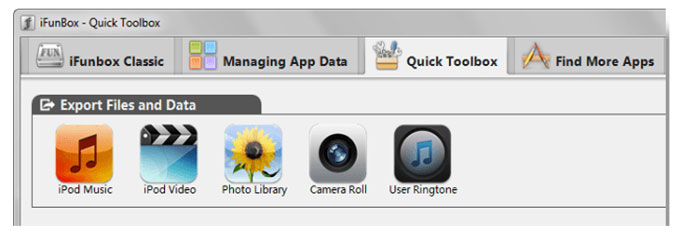
Хотя iTunes не очень удобен в использовании, он все же является способом передачи музыки с iPod на компьютер Windows 10. Давайте кратко рассмотрим, как его использовать. (Вы можете проверить решения здесь, если ваш iPod не синхронизируется с iTunes .)
Как перенести музыку с сенсорного iPod на компьютер Windows 10?
1. Установите последнюю версию iTunes на свой компьютер и подключите iPod к компьютеру с помощью USB-кабеля.
2. Нажмите значок iPod в левом верхнем углу iTunes и нажмите «Сводка» в левом окне.
3. Выберите «Музыка» и установите флажок «Вся музыкальная библиотека» в разделе «Синхронизировать музыку» в правом окне. Если вы не хотите передавать видео или голосовые заметки, снимите флажки «Включить видео» и «Включить голосовые заметки» .

Примечания. Не нажимайте кнопку, если iTunes открывает окно «Стереть и синхронизировать» , иначе все данные iPod будут удалены и покрыты содержимым iTunes на компьютере.
Как перенести музыку с iPod на компьютер Windows 10/11? Что ж, прочитав эту статью, возможно, вы найдете ответ. Всего существует 5 простых способов перенести музыку с iPod на компьютер. И я настоятельно рекомендую вам попробовать Coolmuster iOS Assistant , который прост в использовании, очень безопасен, быстро передает музыку в пакетном режиме и не требует подключения к сети во время передачи. Конечно, если вам интересно, вы также можете попробовать другие методы.
Кроме того, если у вас возникнут какие-либо проблемы во время использования, не стесняйтесь оставлять комментарии ниже.
Похожие статьи:
Как перенести музыку с iPod на iPod [Обязательно прочтите]
Как перенести музыку с iPhone на Mac ? (4 лучших способа)
Как эффективно перенести музыку с iPhone на компьютер? (4 подсказки)
iPhone Music Manager: перенос, добавление и систематизация музыки на iPhone
Как перенести музыку с iPad на компьютер? Топ-3 способа, которые нельзя пропустить





